win10自带一键重装系统的操作方法
- 分类:Win10 教程 回答于: 2023年10月19日 11:24:38
工具/原料:
系统版本:windows10系统
品牌型号:联想小新air14
软件版本:小白一键重装系统2320
方法/步骤:
方法一:win10一键重置系统步骤(电脑能进系统的情况下适用)
1、点击电脑左下角windows图标,点击齿轮样式的图标,进入设置界面。

2、点击设置界面中的“更新和安全”进入。

3、点击新页面中的“恢复”,这样右侧则会显示恢复页签下的所有功能,点击重置此电脑下的“开始”。
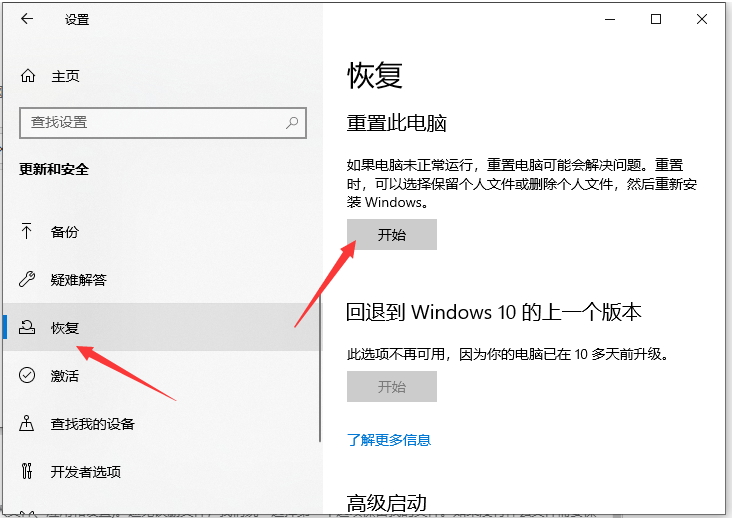
4、进入重置系统阶段,该步骤中有两个选项,1保留我的文件(删除应用和设置,但保留个人文件),2删除所有内容(删除所有个人文件、应用和设置)。避免误删文件,建议选择第一个选项保留我的文件。如果没有什么文件需要保留的就直接选2。
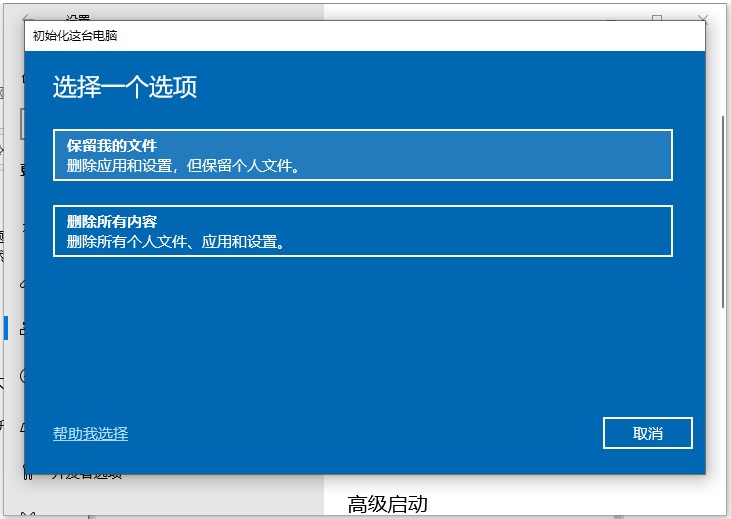
5、选择保留我的文件后,系统需要分析准备。完成后会让你选择如何重装windows,这一步也有2个选项,云下载(下载并重新安装Windows)和本地重新安装(从此设备重新安装Windows),这里选择选项1下载,等待下载完成。

6、其他设置,直接点“下一页”,这里会告诉你消耗4G以上的流量。如果点击“更改设置”可以修改第5步的选项。
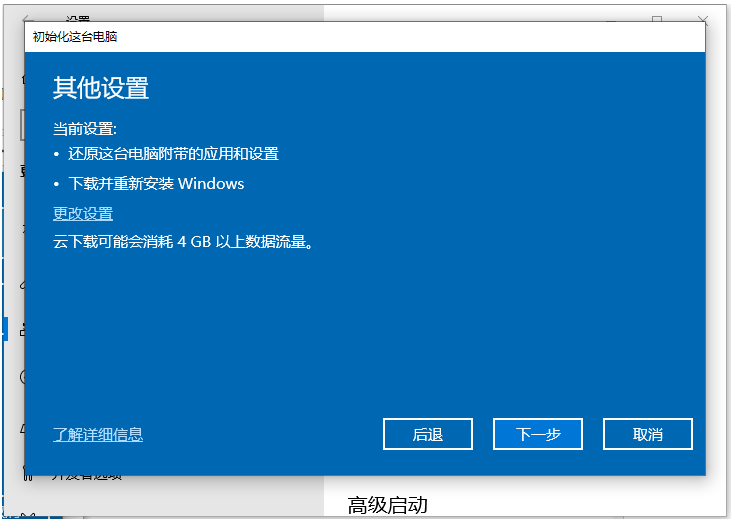
7、等待设置及下载Windows文件,然后点击开始重置,等待系统安装完成就可以了。
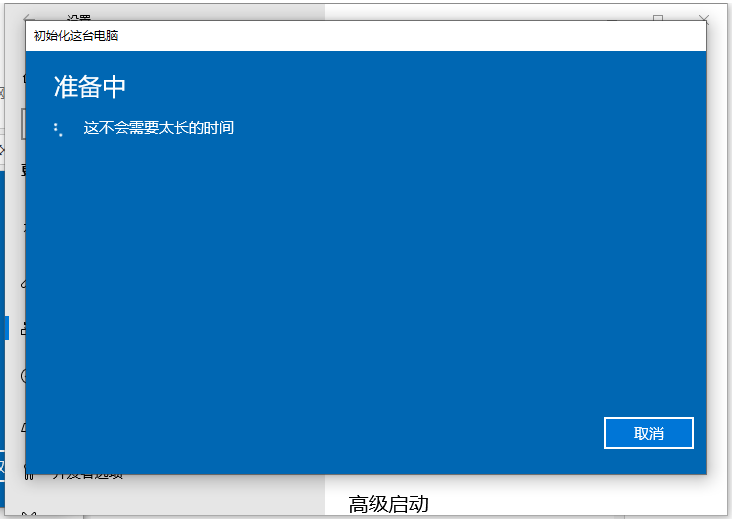
方法一:使用小白在线一键重装系统(适合电脑还能进系统的情况)
如果是想要全新安装新的win10系统,比如将win7系统改装win10的话,我们还可以借助专业的重装软件在线一键重装win10系统,操作同样简单可靠。具体如下:
1、先在能用的电脑上安装好小白一键重装系统工具并打开,直接选择需要的win10系统,点击安装此系统。
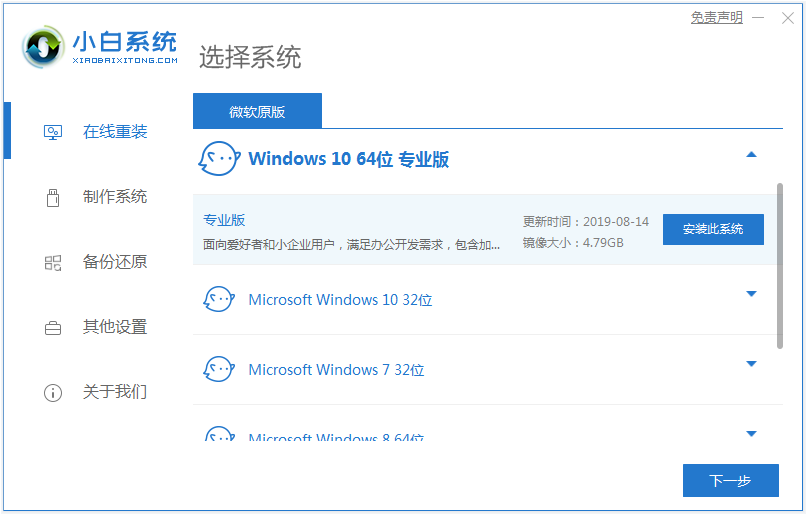
2、等待软件下载系统镜像文件资料等,部署完成后重启电脑。

3、电脑重启后来到启动界面,自动会选择进入xiaobai-pe系统。
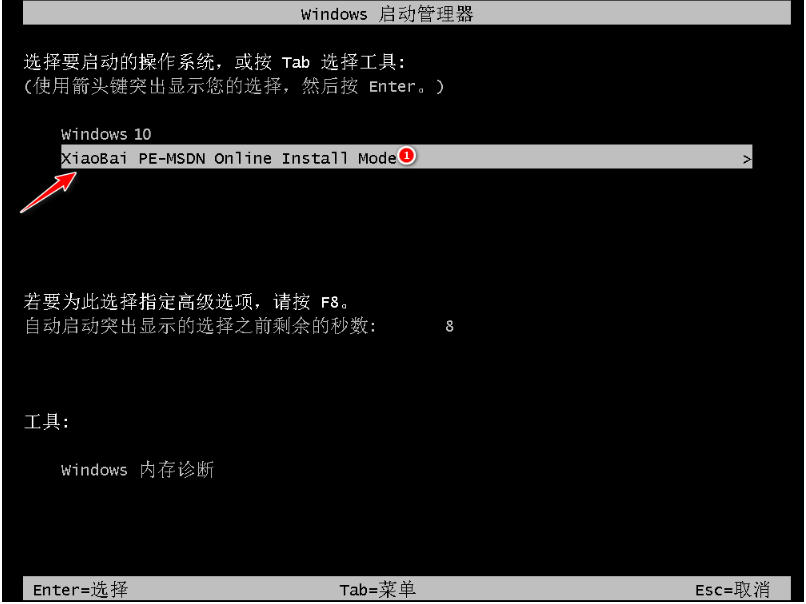
4、在pe系统后,小白装机工具会自动安装电脑系统,完成后自动重启。
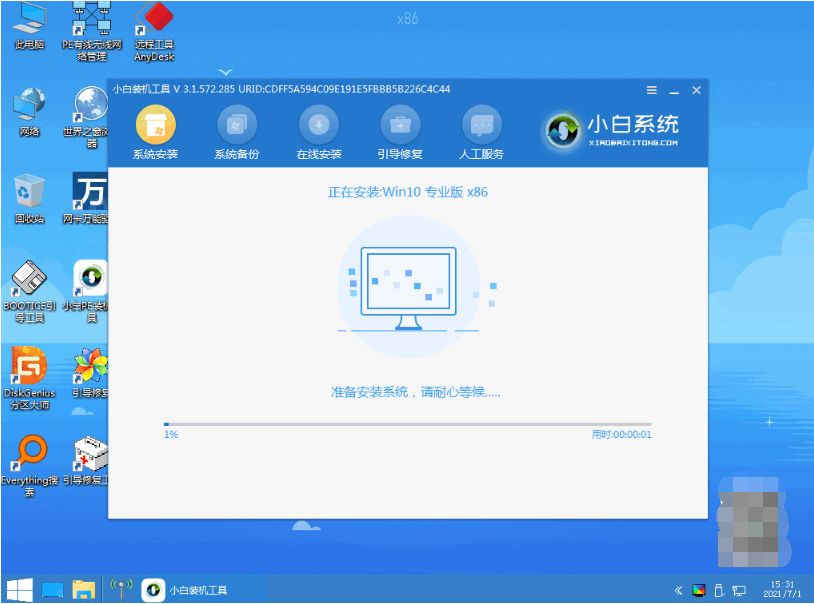
5、最终安装完成后进入新的系统桌面即可。

小白一键重装系统的优势:
小白一键重装系统是一款专门为普通用户设计的系统重装软件。它的优势在于操作简单、快速、安全。用户只需要几个简单的步骤,就可以轻松地完成系统重装。相比传统的重装系统方式,小白一键重装系统具有以下几个优势。
1、小白一键重装系统操作简单
用户只需要下载安装软件,然后按照软件提示进行操作即可。整个过程不需要任何专业知识,即使是电脑小白也能轻松完成。这对于那些不熟悉电脑操作的用户来说,是一个非常好的选择。
2、小白一键重装系统快速
传统的重装系统方式需要用户手动备份数据、下载系统镜像、制作启动盘等一系列繁琐的操作。而小白一键重装系统则可以在短短几分钟内完成系统重装,大大节省了用户的时间。
3、小白一键重装系统安全
在传统的重装系统方式中,用户需要手动备份数据,这可能会导致数据丢失或泄露的风险。而小白一键重装系统则可以在重装系统的同时,自动备份用户数据,保证数据的安全性。
4、小白一键重装系统支持多种操作系统
无论是Windowsxp/7/8/10/11系统,小白一键重装系统都可以轻松应对。这对于那些需要在多个操作系统之间切换的用户来说,是一个非常方便的选择。

注意事项:安装系统之前,需要备份好系统盘的重要资料,避免数据丢失。
总结:
以上便是win10自带一键重装系统的操作方法,我们既可以使用win10系统的自带的重置功能,也可以借助第三方好用的小白工具在线一键重装系统,有需要的小伙伴可参照教程操作。
 有用
26
有用
26


 小白系统
小白系统


 1000
1000 1000
1000 1000
1000 1000
1000 1000
1000 1000
1000 1000
1000 1000
1000 1000
1000 1000
1000猜您喜欢
- 怎么下载win10正版系统的步骤教程..2021/10/14
- 小白win10安装教程的图文介绍..2021/10/23
- 研习360一键重装电脑系统2019/05/23
- 在线安装win10免费版步骤教程..2021/03/22
- 电脑无法开机,如何重装Win10系统..2024/01/08
- win10怎么重装系统详细步骤教程..2021/09/07
相关推荐
- 电脑重装系统怎么弄windows10专业版..2022/10/25
- win10如何刷回win7系统2020/11/17
- win10电脑重装系统教程2023/11/03
- Win10磁盘分区:电脑系统安装全程指南..2023/12/19
- Win10系统自己装,详细教程2023/11/08
- Win10一键重装教程,轻松解决系统问题..2023/11/22














 关注微信公众号
关注微信公众号



